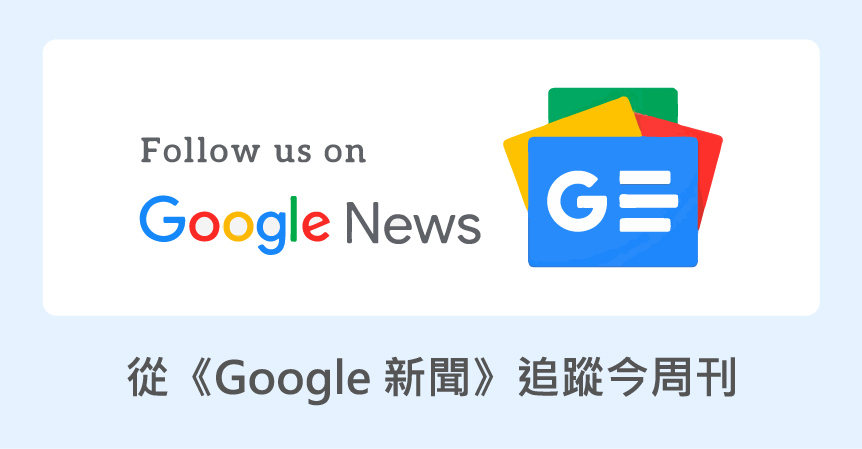做過投影片簡報的人都知道,要製作一份精美專業的PowerPoint,需要相當大的精力跟時間(沒有範本的話,還需要點天賦的美感),最後花在排版格式、字型配色、甚至動畫的精力時間,往往比內容本身所花的時間還多。
製作投影片,除了事前準備作業繁瑣,簡報者在報告的當下,也常常被投影片牽著走,過分專注在投影片上,而忽略了與聽眾進行交流,簡報最後淪為單方面的訊息傳遞。
既想呈現投影片,又想針對與會者的回應,及時作出調整,這看似兩難的習題,許多人使用的跨裝置筆記工具Evernote裡,其實有法可解。Evernote裡面提供的簡報模式,可以讓筆記直接變成團隊討論時使用的簡報,節省製作投影片的時間,讓使用者專注在內容上面,開會可以變得更有效率。
Evernote簡報模式最適用的場合,莫過於展現個人想法以及團隊討論的會議,一方面直接將筆記轉為投影片,省去不必要的投影片製作工序;另一方面隨著團隊腦力激盪,同步修改筆記,會議一結束,一份會議結論報告的草稿,也在第一時間同步誕生。
除了會議過程中可以不斷編修筆記,增加修改的內容會即時出現在簡報畫面上,配合Evernote現有的功能,還可以把簡報分享、錄音、列印或轉為PDF檔。簡報模式屬於Evernote專業版或企業版的功能,享有1個月的免費試用期,試用期過後需付費升級。要了解更多的Evernote簡報模式,可以連結至https://evernote.com。
4步驟, Evernote簡報不求人
步驟1
在現有的筆記裡,右上方點選簡報模式,就可以用全螢幕模式進行簡報。


步驟2
在簡報畫面中,移到右上角會出現選擇雷射筆顏色、日夜間模式。在Mac上還可以調整字體大小。

步驟3
在簡報模式下,將滑鼠變成雷射筆,滑鼠移動中可以帶領觀眾的注意力。同時可以透過上/下鍵捲動、空白鍵移動到下一段、左/右鍵在筆記間移動。

另外在Mac版裡,可以叫出右側的版面編輯器,可以預覽簡報的呈現效果,並且加入分頁符號,將連續的筆記切成不同頁來簡報,這樣做並不會影響筆記本身。

步驟4
筆記中可以插入PDF文件,簡報模式下會顯示PDF文件的預覽,點擊文件會開啟電腦預設的PDF檢視工具。